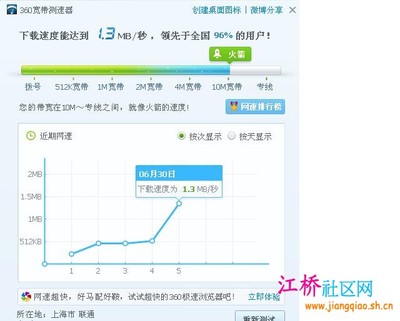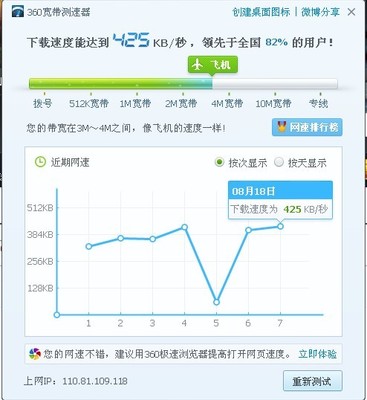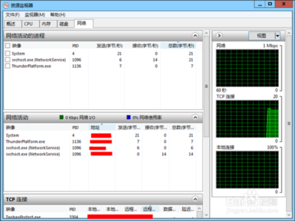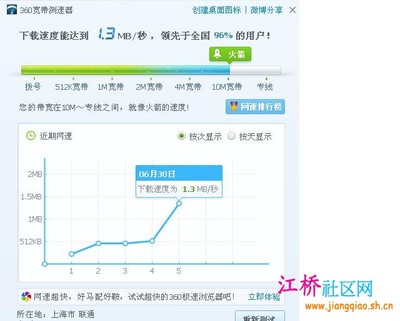有时候感觉电脑网速缓慢,想知道当前的网速,怎样测网速呢,下面给你道来。
怎样测网速(联通/电信/移动宽带)――工具/原料360安全卫士
怎样测网速(联通/电信/移动宽带)――方法/步骤怎样测网速(联通/电信/移动宽带) 1、
一般大家都安装了安全卫士,所以这里就直接用它,点击桌面右下角的“加速小球”。
怎样测网速(联通/电信/移动宽带) 2、
在出来的选项卡中,点击“看网速”。
怎样测网速(联通/电信/移动宽带) 3、
然后再出来的加速球选项卡中部,点击“测网速'。
怎样测网速(联通/电信/移动宽带) 4、
然后测试开始,约15秒左右即可完成。
怎样测网速(联通/电信/移动宽带)_测网速 联通
怎样测网速(联通/电信/移动宽带) 5、
测试完成,可以看见自己的网速了。
怎样测网速(联通/电信/移动宽带)――方法/步骤2怎样测网速(联通/电信/移动宽带) 1、
如果桌面没有显示加速球,就点击安全卫士图标,进入安全卫士主界面。
怎样测网速(联通/电信/移动宽带) 2、
在功能大全后面,点击"更多"。
怎样测网速(联通/电信/移动宽带)_测网速 联通
怎样测网速(联通/电信/移动宽带) 3、
在“已添加功能”中点击“宽带测速”。如果没有添加,请点击“未添加功能”出的“宽带测速'添加功能后再测。
怎样测网速(联通/电信/移动宽带) 4、
测试完毕,结果就出来了。
怎样测网速(联通/电信/移动宽带)――方法/步骤3怎样测网速(联通/电信/移动宽带) 1、
还可以下载专业的测速软件进行测速。
怎样测网速(联通/电信/移动宽带)_测网速 联通
怎样测网速(联通/电信/移动宽带)――注意事项解决了您的问题,请点【大拇指】予以支持,还可以点击右上方的【箭头】来分享,更多精彩有用经验,点击右上方的【+关注】关注我。
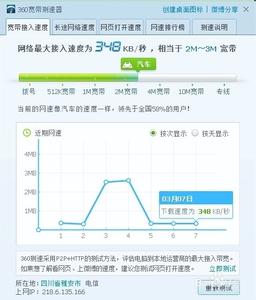
 爱华网
爱华网